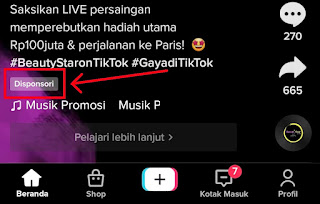Halo, sudah tau belum bagaimana cara membalas DM Instagram seperti WA atau cara replay DM Instagram seperti di WhatsApp? Yuk simak artikel ini sampai usai untuk mengetahuinya.
Nah kamu bisa langsung membalas pesan tersebut.
Instagram adalah sebuah aplikasi media sosial berbagi foto yang sangat hit dan populer ini terus memanjakan para penggunanya lewat penambahan fitur-fitur barunya.
Salah satu fitur yang ada pada aplikasi Instagram yang sering mendapatkan pembaruan ada pada direct message.
Bila dulu ketika kamu mengirim DM (Direct Message) atau pesan pribadi ke teman kamu di Instagram, kamu hanya dapat mengirim pesan teks saja tanpa adanya fitur layaknya sebuah aplikasi chatting.
Bila dulu ketika kamu mengirim DM (Direct Message) atau pesan pribadi ke teman kamu di Instagram, kamu hanya dapat mengirim pesan teks saja tanpa adanya fitur layaknya sebuah aplikasi chatting.
Seiring dengan berjalannya waktu, sekarang ini banyak sekali pembaruan pada fitur DM Instagram ini yang memanjakan para penggunanya.
Di DM Instagram kamu tidak hanya dapat melakukan panggilan video, panggilan suara, rekaman audio, mengirim foto dan lain-lain, akan tetapi kamu dapat membalas pesan di Instagram seperti di WA.
Ya kamu dapat langsung reply dm di IG seperti di aplikasi chatting WhatsApp.
Cara balas dm ig seperti wa ini memang belum banyak yang tau karena bila ingin menggunakan fitur ini maka harus menggunakan aplikasi Instagram versi terbaru. Silahkan perbarui terlebih dahulu aplikasi Instagram kamu ke versi terbaru.
Lantas bagaimana cara reply DM Instagram seperti WhatsApp di Android dan iPhone?
Langsung saja, bila kamu sangat penasaran dengan caranya, tanpa perlu menunggu waktu lama lagi, ini cara balas DM Instagram seperti di WhatsApp terbaru dengan cepat dan mudah:
Cara Reply DM Instagram Seperti di WhatsApp
Cara yang pertama
1. Silahkan buka DM atau pesan chat kamu dengan pengguna Instagram tersebut. Klik tahan pada pesan yang dia kirim seperti yang tampak pada gambar dibawah ini.
2. Langsung saja klik "Balas" untuk langsung membalas pesan dari teman kamu tersebut seperti di wa.
3. Kamu bisa langsung mengetik pesan balasannya dan klik "Kirim" untuk langsung mengirim balasan pesan dari kamu tersebut.
Selamat kamu telah berhasil membalas dm Instagram seperti di WhatsApp.
Bagaimana sangat mudah sekali bukan cara membalas dm ig seperti di wa? Namun selain lewat cara diatas, ternyata ada cara satu lagi yang bisa kamu coba untuk reply dm Instagram seperti di wa ini. Berikut caranya:
Cara yang kedua
1. Cara membalas dm instagram seperti wa yang kedua ini mirip dengan cara diatas, namu lebih praktis dan mudah untuk digunakan. Silahkan buka pesan dan klik tahan pada pesan yang ingin di reply tersebut.
2. Setelah diklik tahan lalu geser ke sebelah kanan sampai muncul icon panah seperti yang tampak pada gambar dibawah ini.
Berikut adalah tampilan ketika dilihat oleh teman kamu balasan pesan dari kamu tersebut.
Bagaimana ternyata lebih simpel cara yang kedua ini bukan?
Tidak bisa reply dm Instagram
Bila di aplikasi Instagram kamu belum terdapat fitur reply dm IG mirip WA ini maka silahkan gunakan aplikasi Instagram ke versi terbaru dengan cara mengupdate nya.
Kenapa tidak bisa balas DM IG?
Bila kamu tidak bisa membalas pesan DM di Instagram, kemungkinan besar jaringan internet yang kamu gunakan lambat. Silahkan gunakan jaringan internet yang kuat atau bisa menggunakan jaringan internet wifi yang ada di kafe.
Kesimpulan
Fitur refly dm Instagram yang mirip seperti di WhatsApp ini memang akan sangat membantu sekali bila kamu ingin membalas pesan dari teman kamu yang lumayan banyak pertanyaan atau tanggapan yang dia kirim, jadi kamu bisa mereply satu persatu balasan dari dia.
Semakin hari fitur DM di Instagram ini semakin mirip aplikasi chatting seperti WhatsApp ya yang kenyamanan chatting nya hampir sama. Bagaimana kamu lebih sering chatting dengan teman di ig atau di wa?
Lihat juga:
Demikian artikel singkat yang membahas cara reply DM Instagram seperti di WhatsApp terbaru ini untuk hp Android dan iPhone. Bagaimana apakah kamu sudah dapat membalasnya?
Bila ada kendala atau hal lainnya yang ingin ditanyakan langsung saja tulis pada kolom komentar dibawah ini. Terima kasih dan semoga dapat bermanfaat.
Artikel lainnya: